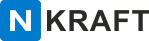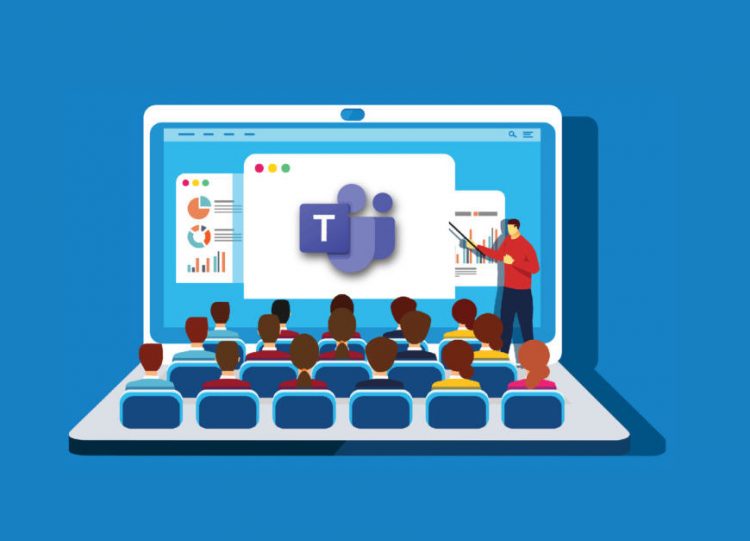
Microsoft Teams для онлайн обучения
Microsoft стремительно развивает платформу Teams, и хотя большинство из нас думает о нем, как о решении для совместной работы, голосовой и видеосвязи, но те же самые функции делают его мощным инструментом для обучения, который уже нашел свое применение во многих школах, реализующих онлайн обучение.
Microsoft Teams для образования — это ориентированная на онлайн обучение версия платформы Teams, доступная в рамках образовательных планов Office 365. В настоящее время он бесплатен для учителей и учащихся. А поскольку Teams использует облачные сервисы Microsoft, то нет необходимости в дополнительной инфраструктуре, это дает возможность масштабирования от индивидуального обучения до классов с сотнями учащихся.
Как вывести школу в онлайн?
Очень важно преобразовать учебные материалы в цифровые формы с использованием таких инструментов, как PowerPoint и записные книжки OneNote для записи содержания курса. Также вам нужно будет ознакомиться с функциями управления классами, добавить учащихся в онлайн-классы, а также создать онлайн-расписание занятий.
Создание школы в Teams
Начать работу не трудно. Используйте инструмент Microsoft School Data Sync (SDS) для переноса учетных записей учащихся из образовательной информационной системы (или файлов) и автоматического добавления учеников в группы Teams Class.
Автоматизация создания классов может сэкономить много времени, иначе вам придется вручную настраивать учетные записи для всех своих учеников и назначать их в соответствующие группы и команды.
![teams-for-education-team-types[1]](https://blog.n-kraft.ru/wp-content/uploads/2020/08/teams-for-education-team-types1.jpg)
В Teams для образования есть четыре типа групп: классы (Сlass), профессиональные учебные сообщества (Proffessional Learning Community — PLC), сотрудники (Staff) и прочие (Other).
- Классы предназначены для групп учащихся, они не обязательно должны быть привязаны к конкретным классам. Вы можете использовать их для создания проектных и дискуссионных групп или использовать их для назначения и управления домашними заданиями.
- Профессиональные учебные сообщества предназначены для групп сотрудников, работающих вместе, вы можете использовать их для создания групп предметных учителей или классных руководителей.
- Группа Сотрудники это не только учителя, но и персонал осуществляющий выполнение административных задач, поэтому используйте эту группу для объединения преподавателей и других сотрудников учреждения.
- Универсальная группа Прочие предназначена для внеклассных групп, которые при нормальных обстоятельствах предназначена для спортивных команд, но во время изоляции могут использоваться для поддержания связи между участниками школьных кружков.
Управление с помощью политик
Разные типы групп получают доступ к разным функциям и инструментам. Вы как администратор будете отвечать за внедрение этих политик и вам нужно быть готовым к изменению начальных настроек, если они будут мешать преподаванию.
В лучшие времена у вас было бы время для проведения серии испытаний с пилотными группами сотрудников и учащихся, но сейчас не то время, ведь вы собираетесь работать «на лету» — настраивать систему и одновременно, осуществлять поддержку сотен или даже тысяч своих пользователей.
Времени, чтобы наблюдать за каждым классом Teams у вас точно не будет, поэтому следите как за отзывами преподавателей, сотрудников, так и за показателями на панелях мониторинга Office 365.
Хорошая идея — создать специализированный канал обратной связи с учителями, чтобы вы могли быстро увидеть, что именно они хотят от службы Teams.
Когда Teams будет запущен, используйте политики для администрирования групп. Для этого включите их в центре администрирования Microsoft 365 (Office 365). Политики применяются к отдельным пользователям или группам и определяют, какие функции будут доступны пользователям.
Microsoft предоставляет политики по умолчанию, но если они вам не подходят, вы можете использовать их как основу для своих собственных, например, для управления приложениями, которые учащиеся могут установить и какими функциями обмена сообщениями они могут пользоваться.
Если вы используете SDS для включения учащихся в классы Teams, вам будет легко применить соответствующие политики отдельно от сотрудников.
Еще один совет — используйте глобальные политики, чтобы закрыть функции, а затем включайте их для групп, которым эти функции необходимы , это упростит управление группами пользователей.
Все пользователи (сотрудники, учащиеся и преподаватели), могут загрузить клиент Teams. Eсть версии для Windows, macOS, Linux, веб-клиент, а также клиенты для мобильных устройств на iOS и Android.
Поддержка онлайн обучения
После импорта учетных записей и настройки службы Teams, настанет время для создания образовательного контента, в этом вам помогут такие инструменты, как PowerPoint для записи содержания урока и вкладка «Образование» в представлении приложений Teams.
Вы можете интегрировать Teams со знакомым образовательным программным обеспечением, а также с новыми подходами к онлайн обучению. Поскольку Teams — это часть пакета Office 365 для образования, вы можете использовать такие инструменты, как PowerApps для создания рабочих процессов обработки отправленных заданий, а также использовать OneDrive в качестве общего хранилища учебных материалов и собственной работы учащихся.
Как администратор Teams, вы будете поддерживать преподавателей и учащихся. Это может означать предоставление функций, которые вы лично не рекомендовали бы, если бы учитель не посчитал, что они помогут классу работать лучше.
Вы должны быть в курсе дорожной карты развития Teams, для проверки новых функций и ознакомления учителей с ними. К сожалению, сейчас не время для медленной и размеренной работы — это время для быстрой апробации новых практик и подходов к обучению, чтобы найти то, что подходит именно вам для конкретных целей преподавания и обучения.
Переход к онлайн и дистанционному обучению дается нелегко, поэтому администраторы Teams должны быть готовы вносить необходимые изменения непосредственно в процессе работы.
Важно помнить, что вы предоставляете людям инструмент для совместной работы, поэтому, начните с разговора с учителями о том, чего они хотят от онлайн образования. Стоит потратить время на то, чтобы выслушать опыт других школ. То, как они делали, вероятно, не подойдет вам, но это может помочь вам при поиске альтернативных подходов к решению ваших проблем и обеспечению работоспособной образовательной среды в эти времена.
Дополнительные ссылки
- Инструкция для подключения образовательной организации к платформе Microsoft Office 365 (через WEB-сайт)
- Краткое руководство по началу работы в Microsoft Teams для образования
- Предложение по настройке платформы Microsoft Teams для образовательного учреждения